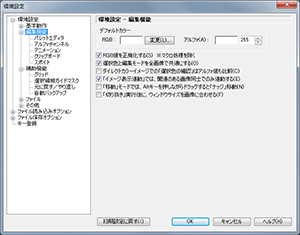[環境設定]ダイアログを表示するには、メインメニューから[設定]-[環境設定]を選びます。
デフォルトカラー
-
加工作業の多くで、デフォルトとして指定できるRGB値とアルファ値を設定します。
RGB値を正規化する
-
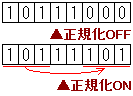 RGB555などの「階調が8bitでないカラーモード」において作業を行ったときに、上位ビットの値を使用されていない部分(5bitの場合は8-5=下位3bit)へコピーします。24bitカラーの表示環境で表示させたときに、画像が暗くなってしまう現象を防ぐことができます。このオプションがOFFのときは、使用されていない部分のビットを0にします。この工程を「マスク」と呼びます。アルファ値は、この設定に関わらず常に正規化されます。減色作業中は、必ず正規化が行われます。このオプションがOFFのとき、減色の最終工程でマスクが行われ、「正規化が行われていない」状態となります。
RGB555などの「階調が8bitでないカラーモード」において作業を行ったときに、上位ビットの値を使用されていない部分(5bitの場合は8-5=下位3bit)へコピーします。24bitカラーの表示環境で表示させたときに、画像が暗くなってしまう現象を防ぐことができます。このオプションがOFFのときは、使用されていない部分のビットを0にします。この工程を「マスク」と呼びます。アルファ値は、この設定に関わらず常に正規化されます。減色作業中は、必ず正規化が行われます。このオプションがOFFのとき、減色の最終工程でマスクが行われ、「正規化が行われていない」状態となります。マクロ処理のときは、[マクロ処理/編集:詳細]ダイアログでの設定が反映されます。
選択色と編集モードを全画像で共通にする
「イメージ表示連動」では、関連のある画像同士でのみ連動する
-
「イメージ表示連動」がONのとき、連動する画像を「関連を持ったもの同士」のみに限定します。「関連」については、「イメージ表示連動」の項をご覧ください。OFFのときは、イメージの縦・横サイズが同じであれば連動します。
-
「移動」モードでは、Altキーを押しながらドラッグすると「ナッジ」移動
-
[Alt]キーを押しながらドラッグを開始したとき、残像を残しながらイメージを移動させます。このオプションをOFFにしたときは、残像を残さずにイメージを移動させます。
「切り抜き」実行後に、ウィンドウサイズを画像に合わせる
-
「切り抜き」を行ったあと、編集ウィンドウを切り抜いた画像のサイズに合わせます。
初期設定に戻す
-
このページの設定を、すべて初期値に戻します。